透過桌面通知 Yammer,當某人 @ 在交談中提及您,或您收到公告時,會提供您桌面上的快顯視窗通知。
您隨時都可以從或新的可安裝 Yammer 桌面應用程式 yammer.com 開啟或關閉 這項設定。
附註: 桌面通知僅適用于 Microsoft Edge 和 Google Chrome 瀏覽器。
若要從桌面應用程式啟用桌面 Yammer通知
-
選取畫面右上角的設定圖示。
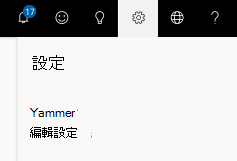
-
選取 管理桌面通知。
-
選擇 管理桌面通知。 在出現的對話方塊中,將會選取 [傳送給我桌面 通知。
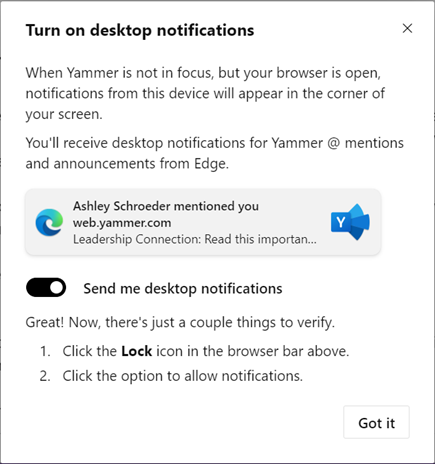
-
請流覽至設定和其他功能,以確保您允許瀏覽器上的此網站 通知... 功能表位於右上角,然後按一下 [ 應用程式資訊> 。
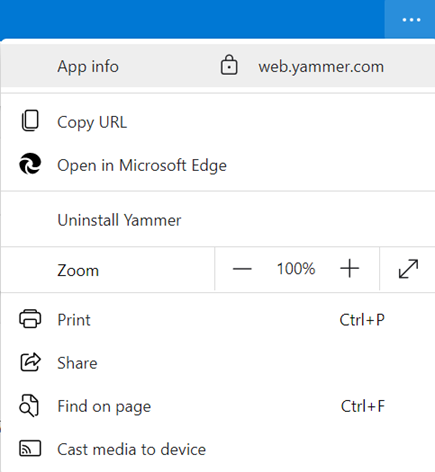
-
選取允許通知的選項。
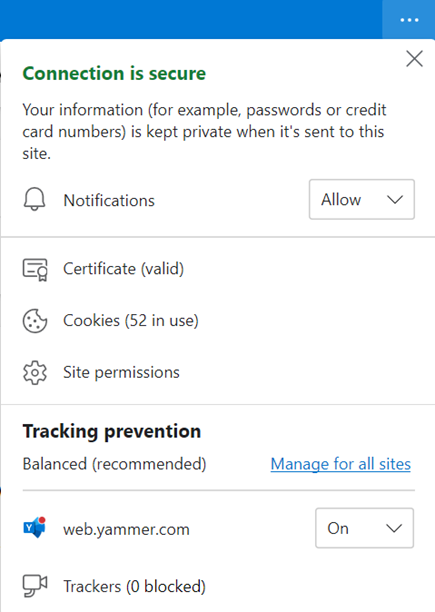
啟用來自網頁 Yammer桌面 (yammer.com)
-
選取畫面右上角的設定圖示。
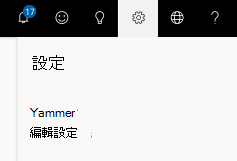
-
選取 管理桌面通知。
-
選擇 管理桌面通知。 在出現的對話方塊中,將會選取 [傳送給我桌面通知>。
-
選取瀏覽器欄中的鎖定圖示,以確保您允許瀏覽器上的此網站通知。 然後,選取允許通知的選項。
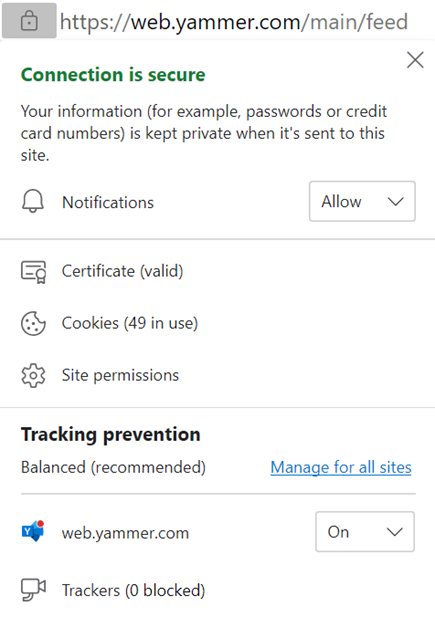
-
如果您想要稍後停止接收通知,可以返回此設定,並關閉管理 桌面通知。










